大切な写真データを誤って消してしまった場合の対処法
デジタルカメラで撮影したデータはSDカードからPCにコピーし、SDカードがいっぱいになったら保存されていた写真は削除するのではないかと思います。
しかし、PCにコピーしたつもりでSDカードの中身を削除してしまった場合、
大切な写真を失ってしまいます。
それに、PCに複製したとしても誤って写真データを削除してしまうこともあるかもしれません。
しかし、ご安心ください。
多くの場合は削除してしまった写真データは自分で取り戻すことができます。
今回は、写真データを誤って消してしまった場合の対処方法についてご説明いたします。
復元ソフトで写真は元通りになります
有料ソフト、無料ソフト共に様々な復元ソフトが提供されています。
「写真 復元ソフト」などで検索するとすぐに見つかるでしょう。
そのなかでもオススメなのが
「EaseUS Data Recovery Wizard Free」
というソフトです。
Windows版、Mac版の両方がありますので、お使いのOS・バージョンに合わせてインストールして下さい。
※説明画面はMac版ですが、操作方法はwindows版も同じです。
このソフトを使えば削除してしまった写真データをかなりの確率で復活させることができます。
では早速やってみたいと思います。
写真データを復元してみた
SDカードをあらかじめパソコンに接続しておいて下さい。
先ほどインストールした「EaseUS Data Recovery Wizard Free」を開きます。
すると、こういう画面が開きます。
復元したいファイルの種類にチェックを入れて、左上の「続ける」をクリックして次に進みます。
今回は「画像」にのみチェックを入れて進めていきたいと思います。
復元したいファイルが保存されていた場所を選択します。
今回は、SDカードを復元したいのでSDカードを選択し、左上にある「スキャン」をクリックします。
スキャンが完了すると復元可能な写真が表示されます。
復元したいファイルを選択して上部中央の「リカバリー」をクリックすると、写真が復元されます。
※無料版で一度に復元できるのは2GBまでです。
また、復元したい写真がこの一覧に表示されなかった場合は「ディープスキャン」を試してください。
以上で削除してしまった写真の復元は完了です。
たいていの場合はこれで復元できるのですが、削除してから数千枚の写真を撮影していると復元できない可能性が高くなりますのでご注意ください。


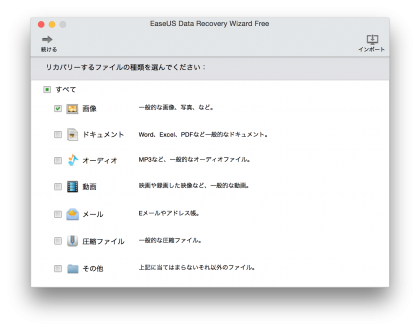
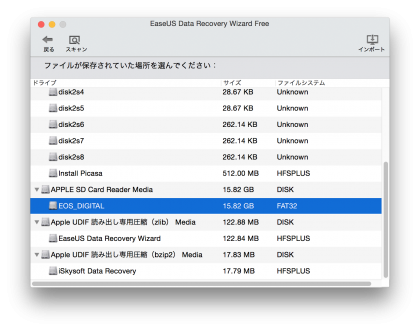
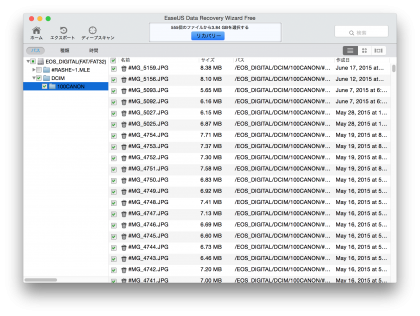
 節目写真館って?
節目写真館って?




※頂いたコメントはスタッフの内容確認後、掲載となります。予めご了承ください